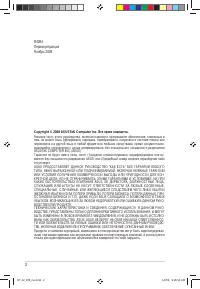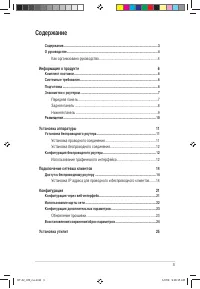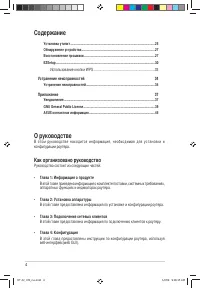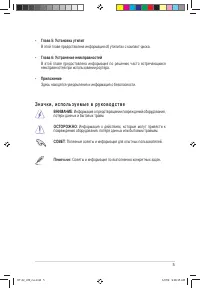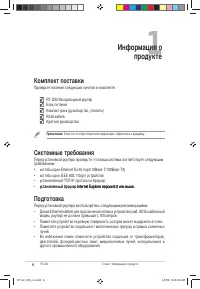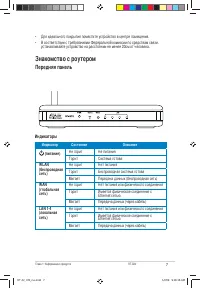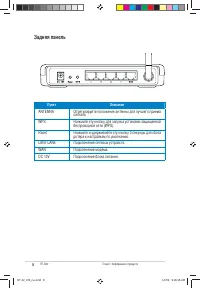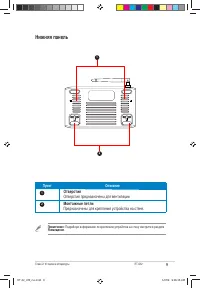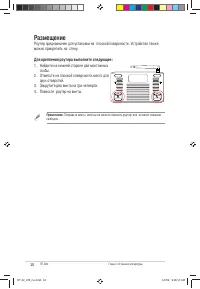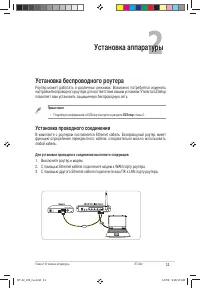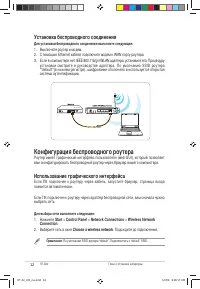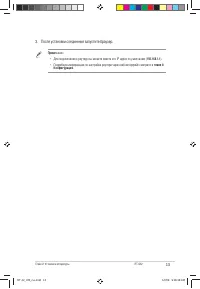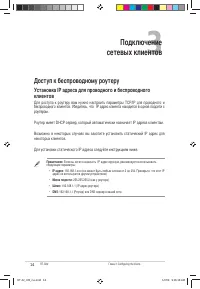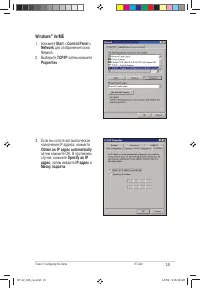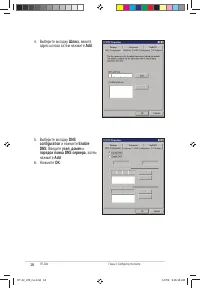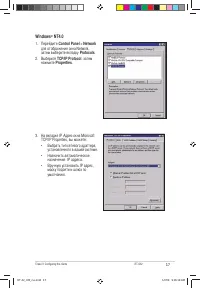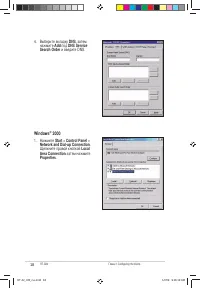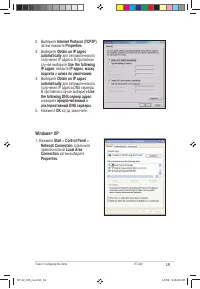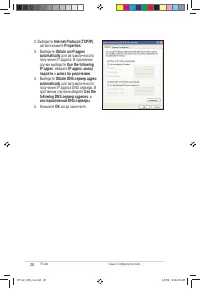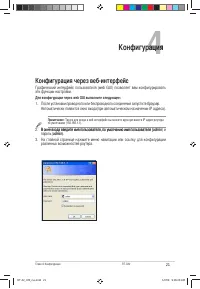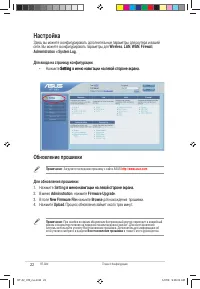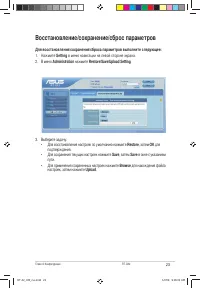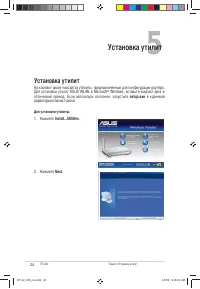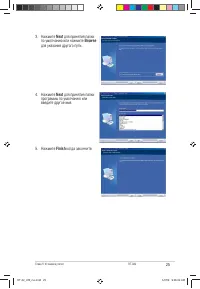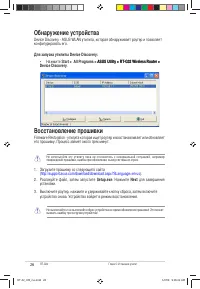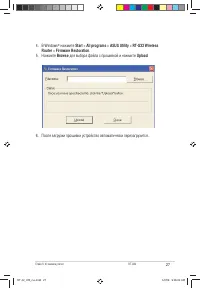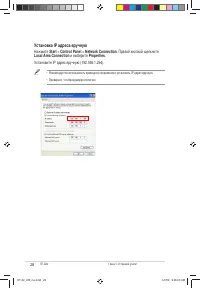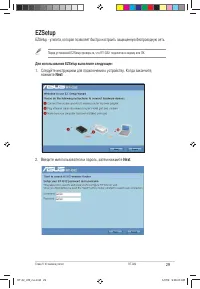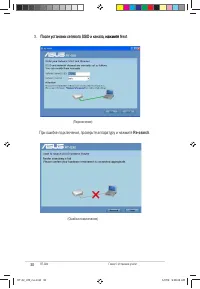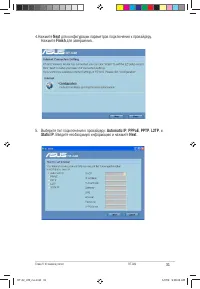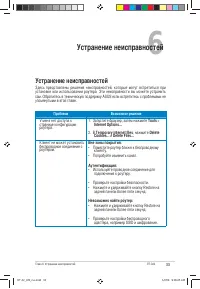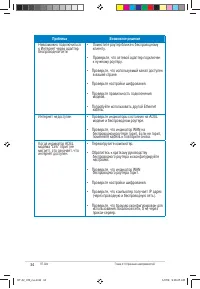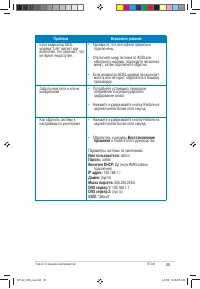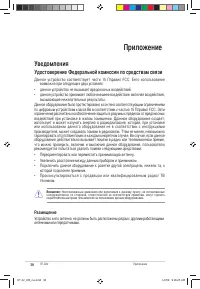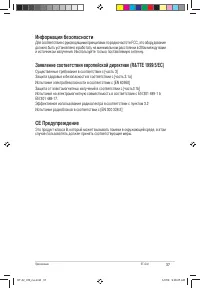Роутеры Asus RT-G32 150Mbps - инструкция пользователя по применению, эксплуатации и установке на русском языке. Мы надеемся, она поможет вам решить возникшие у вас вопросы при эксплуатации техники.
Если остались вопросы, задайте их в комментариях после инструкции.
"Загружаем инструкцию", означает, что нужно подождать пока файл загрузится и можно будет его читать онлайн. Некоторые инструкции очень большие и время их появления зависит от вашей скорости интернета.
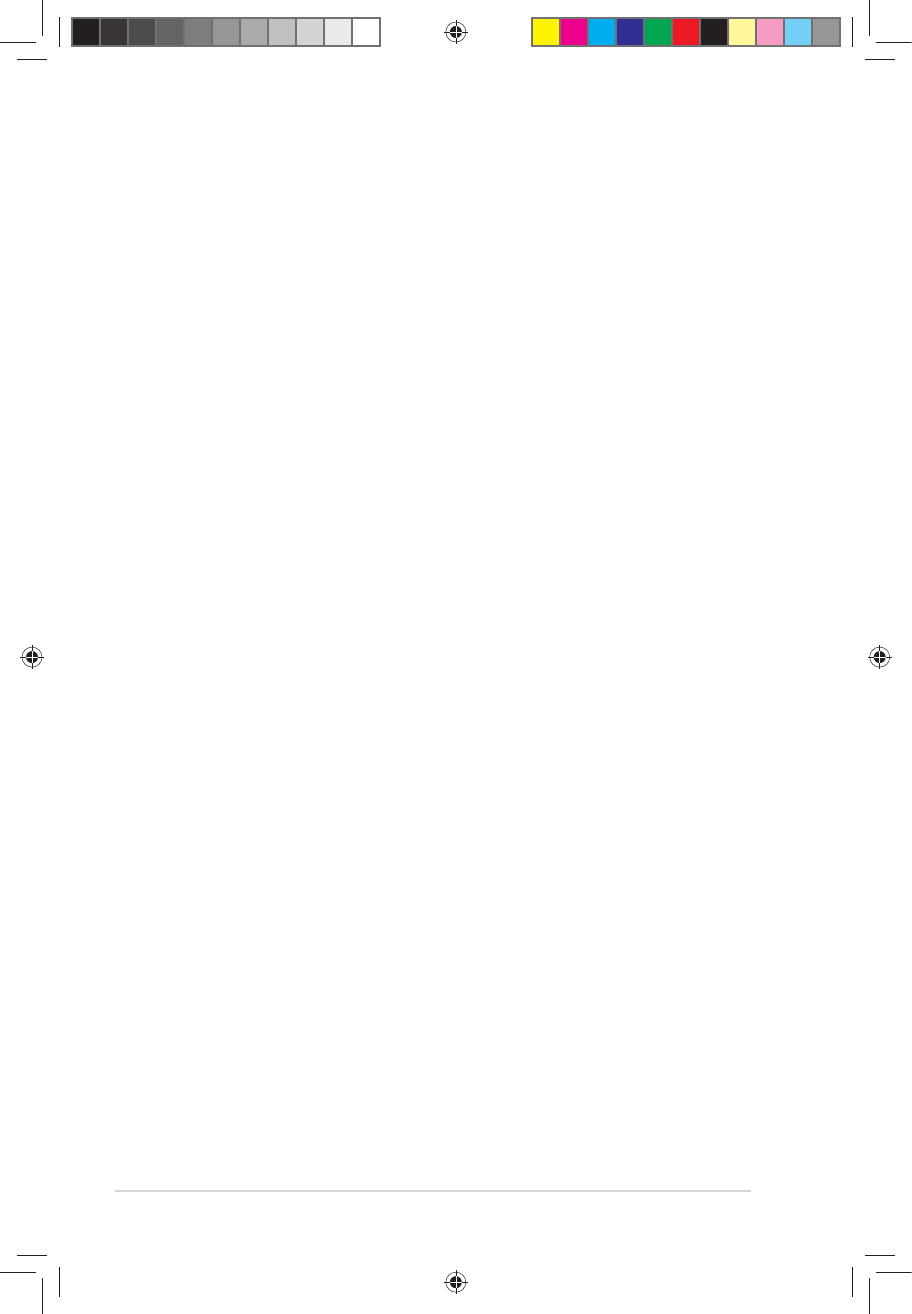
Copyright © 2008 ASUSTeK Computer Inc.
Все права защищены.
Никакая часть этого руководства, включая изделия и программное обеспечение, описанные в
нем, не может быть дублирована, передана, преобразована, сохранена в системе поиска или
переведена на другой язык в любой форме или любыми средствами, кроме документации,
хранящейся покупателем с целью резервирования, без специального письменного разрешения
ASUSTeK COMPUTER INC. (ASUS).
Гарантия не будет иметь силы, если: (1)изделие отремонтировано, модифицировано или из-
менено без письменного разрешения ASUS; или (2)серийный номер изделия неразборчив либо
отсутствует.
ASUS предоставляет даННое руководство "как есть" без ГараНтии любоГо
типа, явНо выражеННой или подразумеваемой, включая НеявНые ГараНтии
или условия получеНия коммерческой выГоды или приГодНости для коН-
кретНой цели, Но Не оГраНичиваясь этими ГараНтиями и условиями. Ни при
каких обстоятельствах компаНия ASUS, ее директора, должНостНые лица,
служащие или аГеНты Не Несут ответствеННости за любые косвеННые,
специальНые, случайНые или являющиеся следствием чеГо-либо убытки
(включая убытки из-за потери прибыли, потери бизНеса, потери даННых, при-
остаНовки бизНеса и т.п), даже если ASUS сообщила о возможНости таких
убытков, возНикающих из-за любой Недоработки или ошибки в даННом руко-
водстве или продукте.
техНические характеристики и сведеНия, содержащиеся в даННом руко-
водстве, представлеНы только для иНформативНоГо использоваНия, и моГут
быть измеНеНы в любое время без уведомлеНия, и Не должНы быть истолко-
ваНы как обязательства ASUS. ASUS Не берет На себя Никакой ответствеННос-
ти или обязательств за любые ошибки или НеточНости в даННом руководс-
тве, включая изделия или проГраммНое обеспечеНие, описаННые в Нем.
продукты и названия корпораций, имеющиеся в этом руководстве могут быть зарегистрирован-
ными торговыми марками или авторскими правами соответствующих компаний, и используются
только для идентификации или объяснения без намерений что-либо нарушить.
R4264
первая редакция
Ноябрь 2008
RT-_UM_rus.indd
1//0 :1:1 AM
Содержание
- 3 Cодержание; Информация о продукте
- 4 конфигурации роутера.; Как организовано руководство; руководство состоит из следующих частей:
- 5 З н а ч к и , и с п о л ь з у е м ы е в р у к о в о д с т в е; ВНИМАНИЕ
- 6 Информация о; Комплект поставки; Системные требования
- 7 Знакомство с роутером; Передняя панель; Индикаторы; Индикатор; WLAN
- 8 Задняя панель; Пункт
- 9 Отверстия; отверстия предназначены для вентиляции; Монтажные петли; предназначены для крепления устройства на стене.; Нижняя панель
- 10 Размещение; можно прикрепить на стену.; Для крепления роутера выполните следующее; Найдите на нижней стороне две монтажных
- 11 Установка беспроводного роутера; позволяет вам установить защищенную беспроводную сеть.; Установка проводного соединения; Для установки проводного соединения выполните следующее:; Установка аппаратуры
- 12 Конфигурация беспроводного роутера; Использование графического интерфейса; появится автоматически.; Для выбора сети выполните следующее:; выберите сеть в окне; Установка беспроводного соединения; Для установки беспроводного соединения выполните следующее:; система аутентификации.
- 14 Доступ к беспроводному роутеру; Установка IP адреса для проводного и беспроводного; для установки статического IP адреса следуйте инструкциям ниже.; Подключение
- 15 Windows; для отображения окна
- 16 выберите вкладку
- 17 Control Panel
- 18 щелкните правой кнопкой
- 21 Конфигурация через веб-интерфейс; эти функции настройки.; Для конфигурации через web GUI выполните следующее:; admin; различных возможностей роутера.; Конфигурация
- 22 Настройка; Обновление прошивки
- 23 Восстановление/сохранение/сброс параметров
- 24 Установка утилит; для установки утилит ASUS WLAN в Micr�s�ft; Для установки утилиты:
- 25 для принятия папки; для указания другого пути.; Next; для принятия папки; Finish
- 26 Обнаружение устройства; Для запуска утилиты Device Discovery:; • Нажмите; Device Discovery; его прошивку. процесс займет около трех минут.; для завершения
- 27 нажмите
- 28 Установка IP адреса вручную; Нажмите; Start; . правой кнопкой щелкните; Local Area Connection; и выберите; Properties
- 29 Для использования EZSetup выполните следующее:; введите имя пользователя и пароль, затем нажмите
- 30 после установки сетевого SSID и канала, нажмите; при ошибке подключения, проверьте аппаратуру и нажмите
- 31 для конфигурации параметров подключения к провайдеру.
- 32 Использование кнопки WPS; для использования WPS убедитесь
- 33 Устранение неисправностей; Проблема; Tools
- 35 Восстановление
- 36 Приложение; Уведомления; Удостоверение Федеральной комиссии по средствам связи; возможно при следующих двух условиях:; антеннами или передатчиками.
- 37 Информация безопасности; случае пользователь должен принять соответствующие меры.
Характеристики
Остались вопросы?Не нашли свой ответ в руководстве или возникли другие проблемы? Задайте свой вопрос в форме ниже с подробным описанием вашей ситуации, чтобы другие люди и специалисты смогли дать на него ответ. Если вы знаете как решить проблему другого человека, пожалуйста, подскажите ему :)